機器上有安裝2顆硬碟要做Mirror (Raid 1)並安裝Windows 2012 Foundation
一開機按DEL進入BIOS畫面

進入BIOS後切換到Advanced中的SATA Configuration

將SATA Mode 從AHCI改為RAID

改為之後,在回到上一層,找到Intel(R) Rapid Storage Technology(如果沒有這選項,請先儲存剛剛的設定在進BIOS,就應該有了)

進入之後就開始建立RAID,點選Create RAID Volume

點選你要設定的RAID等級

將光棒移到RAID的硬碟後按下空白鍵,選擇該硬碟後,並選擇Create Volume

然後儲存並離開

建立完RAID之後,開機會出現...不知道是什麼鬼(應該是UEFI)?也不懂要怎麼從這安裝Windows Server,因此,我讓它重新開機...

重新開機時,要先按下F12

然後就會出現Press any key to boot from CD or DVD的字眼,按下任何一鍵就會從windows 2012的光碟片開機了
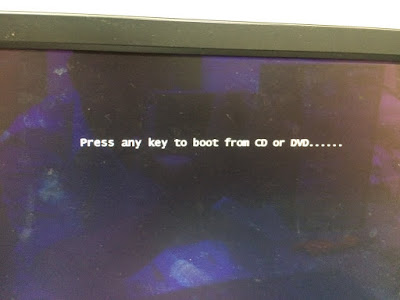
在安裝Windows 2012時不需要事先載入驅動程式,就可以抓到硬碟。
另外,有網友說之前HP提供的光碟片會出現錯誤訊息,如果在安裝的過程有出現錯誤訊息,請自行更換另一張Windows 2012光碟片試試看,我安裝的過程是沒有任何錯誤

最後提供驅動程式網址,要先用另一台PC下載網路卡,因為網路卡預設是沒驅動程式的,之後依序安裝完之後就可以了
https://h20566.www2.hpe.com/hpsc/swd/public/readIndex?sp4ts.oid=1008772176&swLangOid=8&swEnvOid=4168

進入BIOS後切換到Advanced中的SATA Configuration

將SATA Mode 從AHCI改為RAID

改為之後,在回到上一層,找到Intel(R) Rapid Storage Technology(如果沒有這選項,請先儲存剛剛的設定在進BIOS,就應該有了)

進入之後就開始建立RAID,點選Create RAID Volume

點選你要設定的RAID等級

將光棒移到RAID的硬碟後按下空白鍵,選擇該硬碟後,並選擇Create Volume

然後儲存並離開


重新開機時,要先按下F12

然後就會出現Press any key to boot from CD or DVD的字眼,按下任何一鍵就會從windows 2012的光碟片開機了
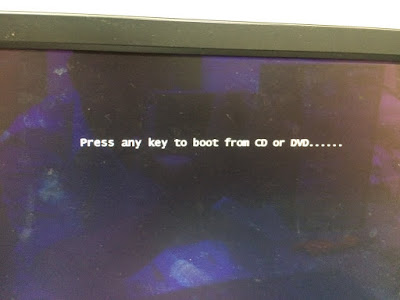
在安裝Windows 2012時不需要事先載入驅動程式,就可以抓到硬碟。
另外,有網友說之前HP提供的光碟片會出現錯誤訊息,如果在安裝的過程有出現錯誤訊息,請自行更換另一張Windows 2012光碟片試試看,我安裝的過程是沒有任何錯誤

最後提供驅動程式網址,要先用另一台PC下載網路卡,因為網路卡預設是沒驅動程式的,之後依序安裝完之後就可以了
https://h20566.www2.hpe.com/hpsc/swd/public/readIndex?sp4ts.oid=1008772176&swLangOid=8&swEnvOid=4168
沒有留言:
張貼留言